Najbolji način da reprodukujete video zapis na Lync sastanku jeste da umetnete video na PowerPoint slajdu, a zatim otpremite PowerPoint slajdu na sastanak.
Napomena: Sastanci koji se održavaju Emitovanje Skype sastanka ne podržavaju otpremanje PowerPoint slajdova na sastanku.
Umetanje video zapisa u PowerPoint prezentaciju
-
Otvorite PowerPoint prezentaciju u prikazu Normalan.
-
Kliknite na slajd na koji želite da umetnete video.
-
Na kartici Umetanje kliknite na strelicu ispod dugmeta Video zapis, a zatim izaberite stavku Video na mom računaru.
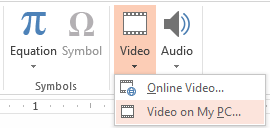
-
U polju Umetanje video zapisa kliknite dvaput na video koji želite da umetnete na slajd.
-
Sačuvajte PowerPoint datoteku.
Otprema u PowerPoint u Lync i reprodukujte video
-
U Lync sastanku pauzirajte na ikoni prezentacije (monitora) i kliknite na dugme PowerPoint.
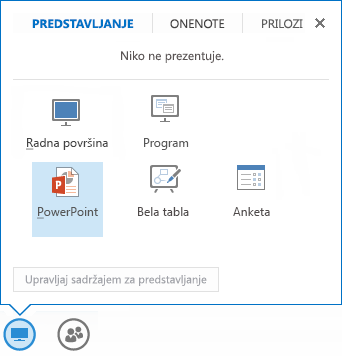
-
Pronađite prezentaciju i kliknite dvaput na nju da biste je otpremili na sastanak.
-
Idite na slajd koji sadrži video, a zatim pauzirajte na video zapisu (zadržite pokazivač iznad) da biste prikazali video kontrole:
-
Kliknite na Reprodukuj da biste pokrenuli video, a zatim Pauziraj da biste ga zaustavili.
-
Kliknite na ikonu zvučnika da biste promenili jačinu zvuka ili privremeno isključili/ponovo uključili zvuk.
-
Napomena: Zvuk se reprodukuje učesnicima koji koriste zvuk računara, ali ne i za osobe na telefonu.
-
Koristite alatke za beleške na ovom slajdu kao i bilo koji drugi slajd.
-
Takođe možete da pritisnite taster F5 na tastaturi da biste prešli na prikaz preko celog ekrana.










